Многим людям нравится удалять вокал из своих любимых песен для создания караоке и акапеллы. Для этого существуют различные онлайн- и офлайн-инструменты. Одним из них является Audacity, который очень эффективно редактирует песни и многодорожечные треки.
В этой статье вы узнаете, как удалить вокал с помощью Audacity, с подробными и точными инструкциями. Кроме того, мы расскажем о других средствах для удаления вокала.
В этой статье
Часть 1. Как легко удалить вокал из песен с помощью Audacity в 2022 году
Audacity — один из известных инструментов для профессионального редактирования аудиотреков. Это бесплатный инструмент с открытым исходным кодом, который могут установить пользователя для безупречного редактирования аудиофайлов. Вы можете использовать его для удаления и редактирования вокала. В этом разделе мы рассмотрим, как удалить вокал из песни с помощью Audacity за несколько простых шагов.
Шаг 1: Запустите Audacity на своем компьютере. Нажмите «Файл» (File) > «Открыть» (Open), чтобы загрузить трек, из которого вы хотите удалить вокал.
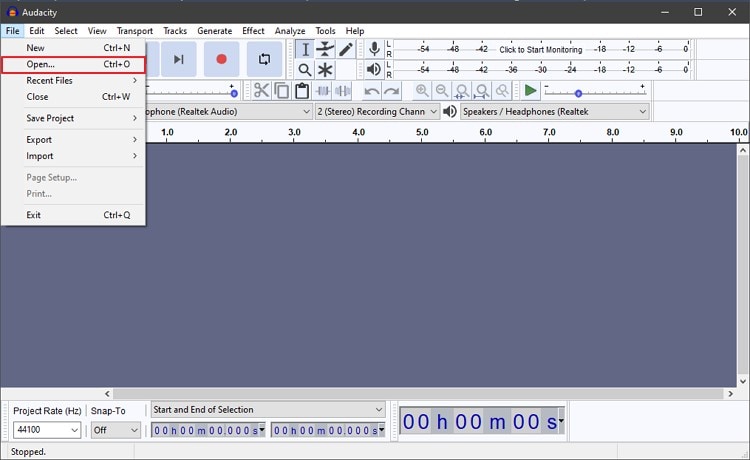
Шаг 2: После загрузки аудиофайла выберите его дорожку и перейдите на вкладку «Эффекты» (Effects), отображаемую вверху. На этой вкладке выберите параметр «Понижение и изоляция голоса» (Voice Reduction and Isolation).
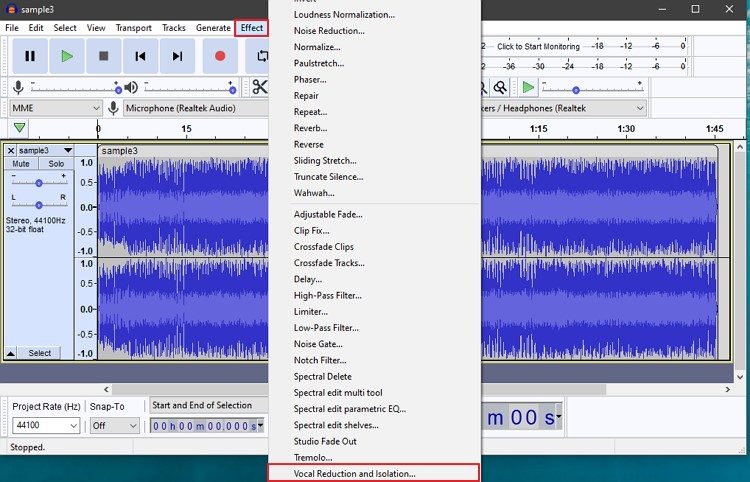
Шаг 3: Откроется небольшое окно, в котором нужно щелкнуть выпадающее меню. Нажмите «Удалить вокал» (Remove Vocals), чтобы удалить голосовую дорожку из трека.

Плюсы
С Audacity вы можете использовать функцию шумоподавления, чтобы сделать звуковую дорожку безупречной.
Имеется функция записи и редактирования.
Поддерживает различные аудиофайлы для редактирования, такие как WAV, FLAC, AIFF и MP3.
Возможность изменять высоту тона и частоту звуковой дорожки.
Минусы
Интерфейс может зависнуть в любое время, нарушив работу.
Поддержка плагинов нуждается в улучшении, поскольку их нужно загружать отдельно.
Часть 2. Лучшая альтернатива Audacity для простого и быстрого удаления вокала из песен с помощью ИИ
Столкнулись с трудностями при использовании Audacity? Беспокоиться не о чем, так как Wondershare UniConverter — лучшая альтернатива Audacity. Интерфейс этого инструмента использует искусственный интеллект для получения лучших результатов. Более того, он генерирует файл в течение нескольких секунд, сохраняя при этом исходное качество. Прочтите наши инструкции, чтобы удалить вокал из песни с помощью бесплатной функции удаления голоса от Wondershare UniConverter:
Шаг 1 Нажмите «Удаление голоса».
Установите UniConverter на свой ПК и запустите программу. Перейдите на вкладку «Инструменты» на главном экране и перейдите в раздел «ИИ-лаборатория ». Далее нажмите «Удаление голоса».
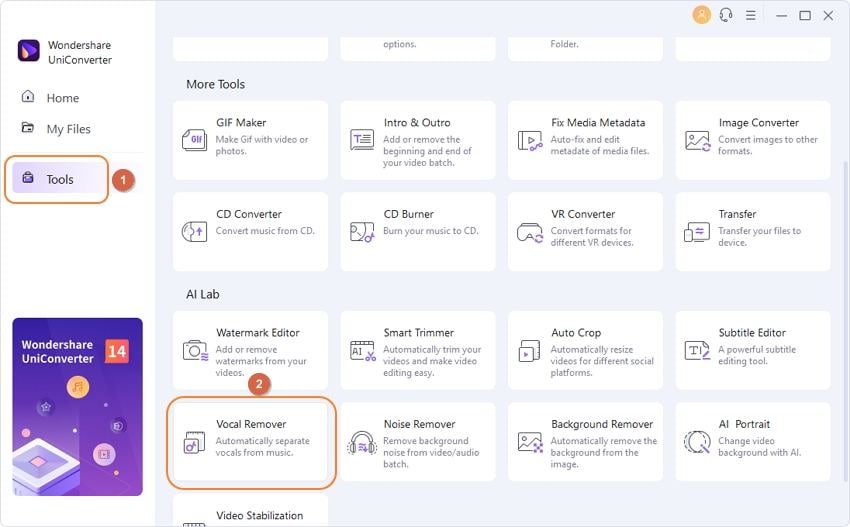
Попробуйте инструмент для извлечения вокала от UniConverter бесплатно прямо сейчас!
Удалите вокал из любой песни с помощью функции на базе ИИ.
Шаг 2 Добавьте свой файл.
Нажмите кнопку «Добавить файл», чтобы загрузить аудио- или видеофайл.
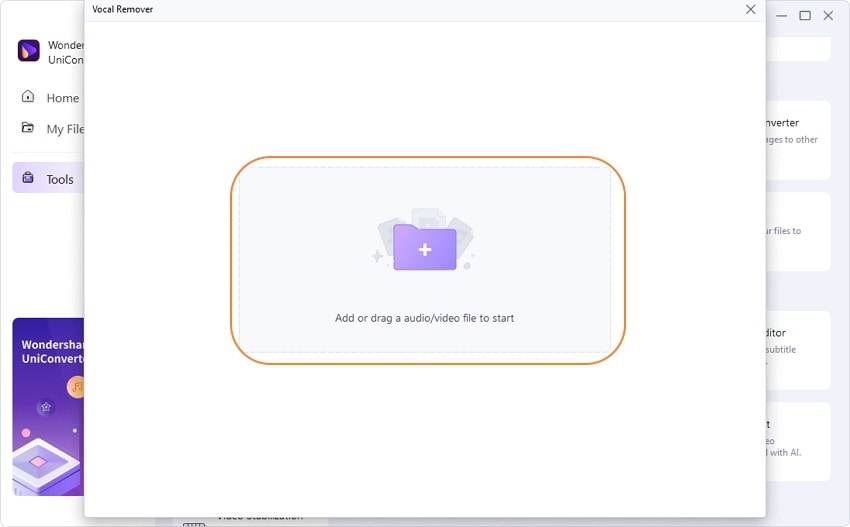
Затем алгоритм искусственного интеллекта UniConverter точно изолирует вокал от инструментальной дорожки.
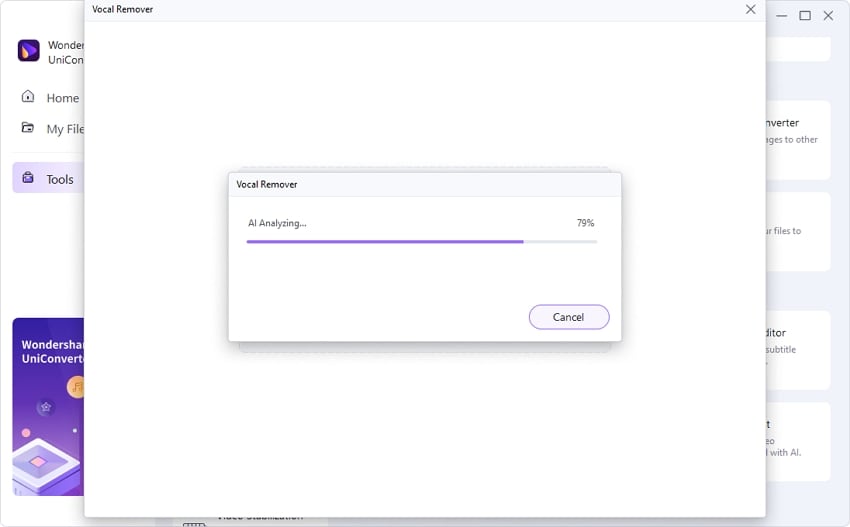
Шаг 3 Сохраните файл с вокалом.
Чтобы сохранить аудиофайл без вокала, нажмите кнопку «Экспорт» рядом с инструментальной дорожкой. Вы также можете сохранить вокал и инструментал одновременно, нажав «Экспортировать все».
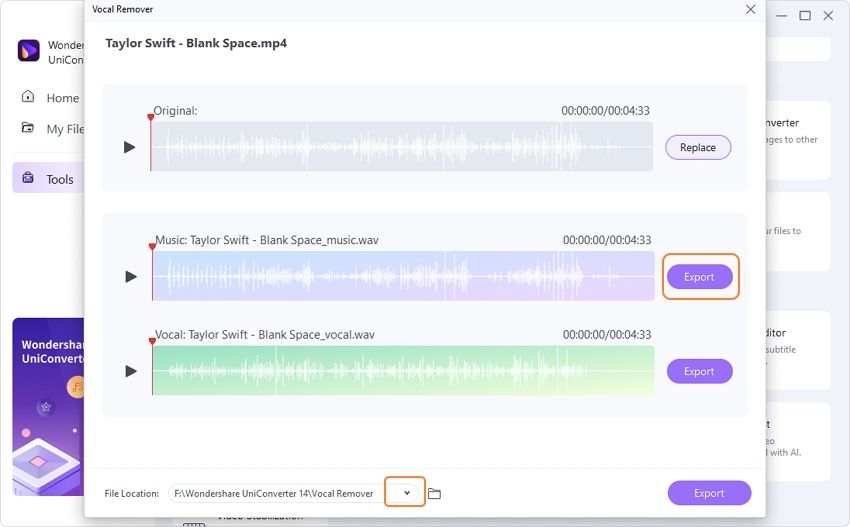
Wondershare UniConverter — простое удаление вокала.
Лучшее средство для автоматического удаления вокала из любой песни с помощью алгоритма ИИ.
Лучшее средство для удаления вокала для любителей инструменталов и музыкальных продюсеров.
Изолирует голос и музыку в любой песне.
Удаление вокала из файлов в форматах MP3, M4A, WAV, OGG, MP4, MOV, MKV, AVI.
Отлично подходит для создания минусовок или караоке.
Сохранение любого онлайн-видео с более чем 10 000 хостингов.
Другие ключевые функции Wondershare UniConverter
- Конвертер: UniConverter поддерживает более 1000 аудио- и видеофайлов. Вы можете конвертировать аудио- или видеофайлы со скоростью, в 120 превышающей аналоги.
- Компрессор: Этот инструмент отлично сжимает файлы, не повреждая исходное содержимое. Вы можете уменьшить большие файлы до 8 КБ и просмотреть результаты перед сохранением.
- Склейка: Позволяет эффективно объединять несколько файлов. Вы можете склеивать различные аудио- и видеофайлы, не теряя времени.
- Загрузчик: UniConverter позволяет сохранять аудио- и видеофайлы одним щелчком мыши. Более того, вы можете конвертировать файл в другой формат, прежде чем загружать его на свое устройство.
- Запись экрана: UniConverter может безупречно записывать экран в высоком качестве. Наряду с записью действий на экране вы также можете записывать закадровый голос. Более того, с помощью этого инструмента вы можете записывать окно любого приложения.
Попробуйте Wondershare UniConverter бесплатно прямо сейчас!
Удалите вокал из любой песни с помощью функции на базе ИИ.
Часть 3. 4 лучшие альтернативы Audacity для удаления вокала из песен
В этом разделе вы можете найти различные инструменты для удаления вокала, чтобы отделить его от музыкальной дорожки.
1. Adobe Audition
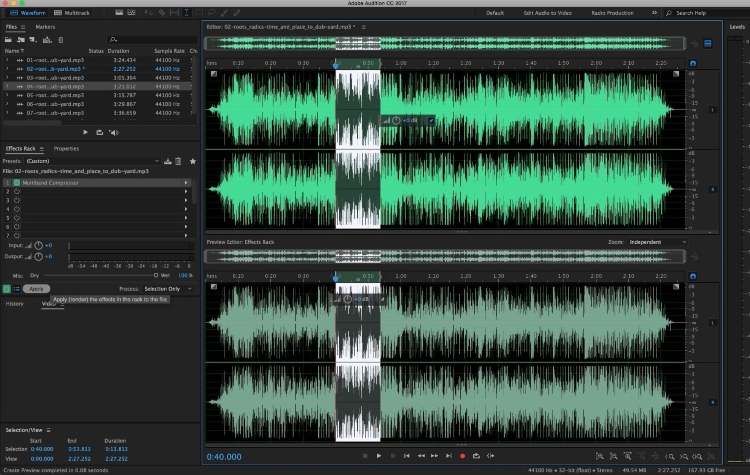
Adobe Audition — один из популярных инструментов для редактирования аудиофайлов с высокой точностью. Он содержит множество опций для редактирования, создания ремиксов и музыкальных треков. Наряду с этими функциями вы можете воспользоваться инструментом для удаления вокала, чтобы изолировать музыкальную и голосовую дорожки. Кроме того, вы можете использовать звуковые эффекты для улучшения качества вашего аудиофайла.
Плюсы
Благодаря функции удаления звука вы можете удалить любую аудиодорожку.
С помощью этого инструмента вы можете создать дубликат ваших аудиофайлов и редактировать их отдельно.
Перед удалением вокала вы можете ознакомиться с получившимся результатом.
Минусы
Этот инструмент может показаться слишком дорогим.
Интерфейс Adobe Audition не очень дружелюбен для новичков.
2. Vocal Remover AI
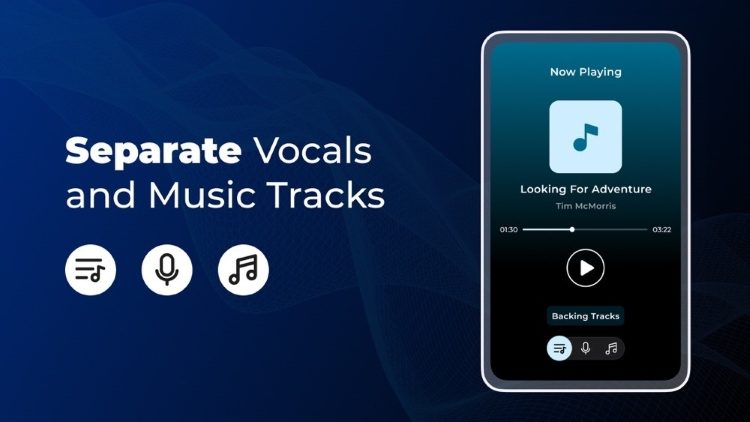
Vocal Remover AI хорошо подходит пользователям iPhone, поскольку в него встроена технология на основе ИИ для удаления вокала из аудиофайла. Встроенный проигрыватель позволяет воспроизводить высококачественные аудиофайлы. Более того, инструмент обеспечивает отличный результат в течение нескольких секунд.
Плюсы
Технология искусственного интеллекта автоматически изолирует вокал и инструментальные партии без вмешательства пользователя.
Вы можете мгновенно скачать как вокал, так и музыку на свой iPhone.
Вы можете эффективно сохранять сгенерированные аудиофайлы в формате MP3.
Инструмент позволяет пользователю экспортировать вокал или инструменталы на другие платформы.
Минусы
Vocal Remover AI не имеет дополнительных опций для редактирования аудиофайлов перед извлечением вокала.
Скорость обработки при разделении аудиодорожек может быть низкой.
3. PhonicMind
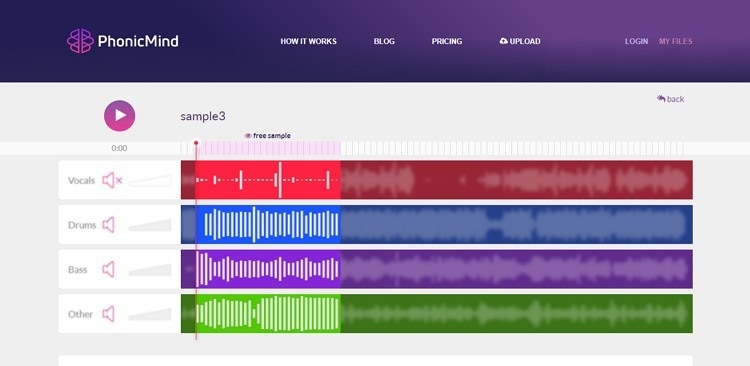
PhonicMind совместим со всеми устройствами и безупречно работает как онлайн-инструмент для удаления вокала. Его удобный интерфейс позволяет выбрать различные инструменты и вокал для извлечения и получить желаемый результат. Кроме того, он использует искусственный интеллект для отделения вокала от музыки, что дает точные результаты.
Плюсы
Вы можете изолировать звуки барабана, баса, вокала, гитары, фортепиано и другие аудиодорожки.
После удаления вокала из вашего аудиофайла пользователи могут записать свой голос поверх инструментала, чтобы попрактиковаться в пении.
Вы можете легко загружать аудиофайлы размером до 100 МБ в различных форматах: MP3, WAV, FLAC и AAC.
Минусы
Чтобы получить доступ к премиальным функциям PhonicMind, вы должны подписку.
В бесплатной версии можно удалить вокал только из MP3-файлов.
4. SonicMelody
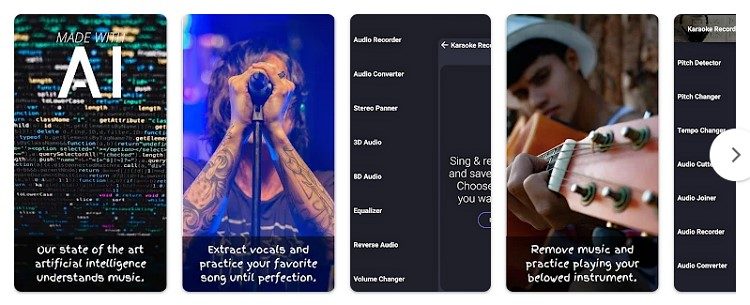
Ищете продвинутое средство для удаления вокала? SonicMelody — отличная программа с различными функциями для простого редактирования аудиодорожек. Она позволяет легко изолировать вокал от остальных инструментов. Кроме того, вы можете использовать встроенный редактор, чтобы точно обрезать или объединить несколько аудиофайлов.
Плюсы
Интеллектуальное отделение вокала от музыки без потерь качества.
Вы можете добавлять эффекты автотюна во время записи голоса для получения более профессиональных результатов.
Возможность изменить громкость и высоту трека с помощью Pitch Detector.
Минусы
Поддерживает только импорт MP3-файлов.
Всплывающая реклама может мешать работе.
Часть 4. Часто задаваемые вопросы о том, как удалить вокал из песни с помощью Audacity
1. Почему у меня не получается удалить вокал в Audacity?
Если вы включили настройки стереореверберации (stereo reverb), Audacity не сможет идентифицировать вокал и инструменты. Более того, если вокал расположен не по центру стерепанорами или приглушен, функция удаления вокала не будет работать. Кроме того, обязательно обновите Audacity до последней версии, чтобы предотвратить любые проблемы.
2. Как полностью удалить вокал из песни?
Чтобы извлечь вокальную дорожку из песни, вы можете попробовать Adobe Audition, Media.io или LALAL.AI. Мощная технология искусственного интеллекта позволяет пользователям полностью удалить вокал из песни.
3. Какое приложение для удаления вокала самое лучшее?
Для сравнения, Wondershare UniConverter — лучшее приложение для удаления вокала. Оно обладает приятным интерфейсом и простыми премиум-функциями.
4. Как изолировать голосовую дорожку в Audacity?
Чтобы изолировать голос, сделайте следующее:
1. Откройте программу и нажмите «Файл» (File).
2. Нажмите «Открыть» (Open) и импортируйте аудиофайл с локального диска.
3. После завершения загрузки перейдите на вкладку «Эффекты» (Effect) и выберите «Понижение и изоляция голоса» (Voice Reduction and Isolation). На экране появится новое окно с раскрывающимся меню.
4. Из предложенных вариантов выберите «Изолировать вокал» (Isolate Vocals). Это извлечет голосовую дорожку из аудиофайла.
Заключение
Вы когда-нибудь использовали Audacity для удаления вокала из песни? В этой статье представлена пошаговая инструкция по решению этой задачи. Однако, если вы ищете альтернативу Audacity, наилучший результат обеспечит Wondershare UniConverter. Мы также рассказали о других приложениях для удаления голоса, с которыми вы можете ознакомиться.